

Por Nathan E. Malpass, Última atualização: July 13, 2023
Nesta era da mídia digital, nossas vidas estão repletas de inúmeros vídeos que capturam momentos importantes, memórias queridas e experiências inesquecíveis. Seja uma reunião de família, uma comemoração de um marco ou uma aventura de tirar o fôlego, esses vídeos têm um valor sentimental enorme.
No entanto, em um piscar de olhos, um simples clique errado pode resultar na perda dessas preciosas gravações. Assim, surge a pergunta premente: se você excluir acidentalmente um vídeo, você pode recuperá-lo?
Felizmente, na maioria dos casos, a resposta é sim. Neste artigo, vamos mergulhar no mundo da recuperação de dados e explorar várias técnicas que podem ajudá-lo a recuperar vídeos excluídos acidentalmente. Desde a utilização de recursos integrados em seu dispositivo até a confiança em especialistas software de recuperação de dados do telefone, guiaremos você pelas etapas necessárias para aumentar suas chances de recuperar com sucesso seus vídeos perdidos.
Então, se você está pronto para embarcar em uma jornada para resgatar suas memórias queridas, vamos nos aprofundar e aprender como recuperar esses vídeos excluídos acidentalmente.
Parte 1: Principais maneiras de recuperar vídeos excluídos no iPhoneParte 2: Principais maneiras de recuperar vídeos em dispositivos AndroidConclusão
Se você excluir acidentalmente um vídeo, poderá recuperá-lo em um iPhone? Felizmente a resposta é sim. O primeiro método que apresentaremos está aqui. Perder um vídeo precioso pode ser angustiante, mas se você fizer backup regularmente do seu iPhone usando o iTunes, há uma boa chance de recuperar seus vídeos excluídos. Veja como fazer:

Usar o backup do iTunes é um método eficaz para recuperar vídeos apagados acidentalmente no seu iPhone. No entanto, lembre-se de que esse processo substituirá todos os dados do seu dispositivo pelos dados do backup. Portanto, é crucial garantir que você tenha um backup recente que inclua os vídeos que deseja recuperar.
Se você faz backup regularmente do seu iPhone no iCloud, pode aproveitar esse serviço baseado em nuvem para recuperar seus vídeos excluídos acidentalmente. Veja como fazer:
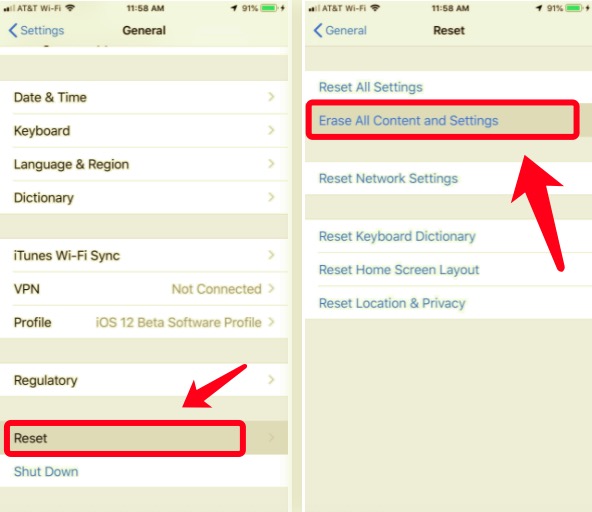
Usar o backup do iCloud oferece uma maneira conveniente de recuperar vídeos excluídos sem a necessidade de um computador. No entanto, certifique-se de ter um backup recente do iCloud que inclua os vídeos que deseja recuperar.
Além disso, certifique-se de ter uma conexão de internet estável para facilitar o processo de restauração. Embora existam maneiras de restaurar o iPhone do backup do iCloud sem uma conexão com a Internet, afinal, com uma conexão de internet para fazer o trabalho seria mais conveniente.
Se você excluiu acidentalmente um vídeo no seu iPhone, há uma chance de que ele ainda possa ser recuperado do álbum "Excluídos recentemente". Veja como verificar e restaurar vídeos deste álbum:
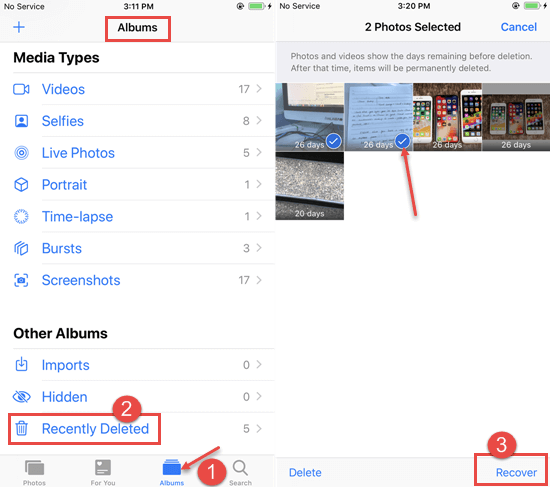
É importante observar que os vídeos e fotos do álbum "Excluídos recentemente" são excluídos automaticamente após 30 dias. Portanto, se você excluiu o vídeo há mais de 30 dias ou esvaziou manualmente o álbum, esse método pode não ser eficaz.
Se você acidentalmente excluir um vídeo, você pode recuperá-lo? Se você está procurando uma solução abrangente e confiável para recuperar vídeos excluídos do seu iPhone, Recuperação de dados do FoneDog iOS é um software de terceiros altamente recomendado.
iOS Recuperação de Dados
Recupere fotos, vídeos, contatos, mensagens, registros de chamadas, dados do WhatsApp e muito mais.
Recupere dados do iPhone, iTunes e iCloud.
Compatível com o mais recente iPhone e iOS.
Download grátis
Download grátis

Veja como você pode usar esta ferramenta de recuperação de vídeo para iPhone:

O FoneDog iOS Data Recovery oferece uma interface amigável e poderosos recursos de digitalização para ajudá-lo a recuperar vídeos excluídos com eficácia. Ele pode recuperar vários tipos de arquivos, incluindo vídeos, diretamente do seu iPhone. Lembre-se de parar de usar seu iPhone para evitar que novos dados substituam os vídeos excluídos, pois isso pode reduzir as chances de recuperação bem-sucedida.
Se você excluir acidentalmente um vídeo, poderá recuperá-lo em dispositivos Android? Semelhante aos iPhones, os dispositivos Android também oferecem um álbum "Excluídos recentemente", onde os vídeos e fotos excluídos são armazenados temporariamente. Veja como você pode verificar e recuperar vídeos do álbum "Excluídos recentemente" em um dispositivo Android:

Observe que a disponibilidade do álbum "Excluído recentemente" ou da pasta "Lixeira" pode variar de acordo com o fabricante do dispositivo e a versão do Android. Se você não encontrar um álbum ou pasta dedicado, tente usar um aplicativo gerenciador de arquivos para explorar a seção "Lixeira" ou "Lixeira" e procurar os vídeos excluídos.
Se você ativou o backup do Google Fotos em seu dispositivo Android, pode aproveitar este serviço baseado em nuvem para recuperar vídeos excluídos. Veja como fazer:

O backup do Google Fotos oferece uma maneira conveniente de recuperar vídeos excluídos em dispositivos Android. No entanto, lembre-se de que vídeos e fotos na pasta "Lixeira" ou "Lixeira" são excluídos automaticamente após um determinado período, normalmente 60 dias. Portanto, é essencial agir prontamente para aumentar suas chances de recuperação bem-sucedida.
As pessoas também leramGuia de 2023: vamos consertar vídeos que desapareceram do iPhone!Guia Completo: Recuperar Vídeos Excluídos do WhatsApp do iPhone 2023
Neste guia, respondemos à pergunta: se você excluir acidentalmente um vídeo, você pode recuperá-lo? Conversamos sobre como recuperar vídeos em iPhones e dispositivos Android. Também recomendamos uma ferramenta chamada FoneDog iOS Data Recovery para ajudá-lo a recuperar vídeos perdidos ou excluídos em dispositivos iOS. Pegue a ferramenta hoje para uma ótima experiência de recuperação de dados!
Deixe um comentário
Comentário
iOS Recuperação de Dados
3 Métodos para recuperar seus dados apagados do iPhone ou iPad.
Download grátis Download grátisArtigos Quentes
/
INTERESSANTEMAÇANTE
/
SIMPLESDIFÍCIL
Obrigada! Aqui estão suas escolhas:
Excelente
Classificação: 4.6 / 5 (com base em 66 classificações)